教程网首页 > 百科教程 > ps教程 》 ps用编制素材快速制作编制人像
ps用编制素材快速制作编制人像
品牌型号:戴尔Vostro 3690
系统:Windows 11 专业版
软件版本:ps 2021 专业版
部分用户可能电脑型号不一样,但系统版本一致都适合该方法。
效果图:

1、找一张人人物图片,一张编织底纹。

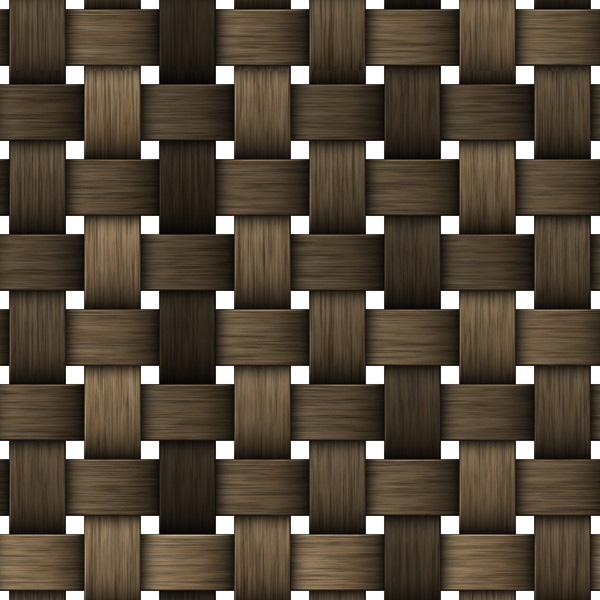
2、把人物和编织底纹拖到PS里。
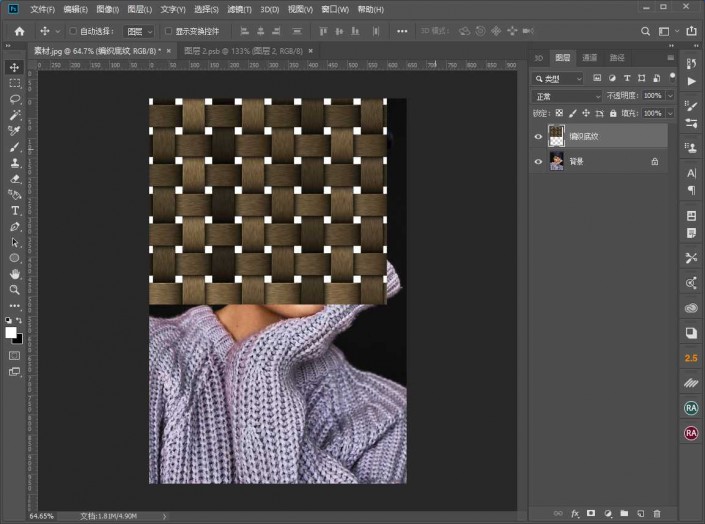
3、按ctrl+J(拷贝一份底纹),然后往下挪让它拼成一和画面差不多一样大小的,然后选中两个图层按ctrl+t(自由变换),把底纹放大到整个画面。
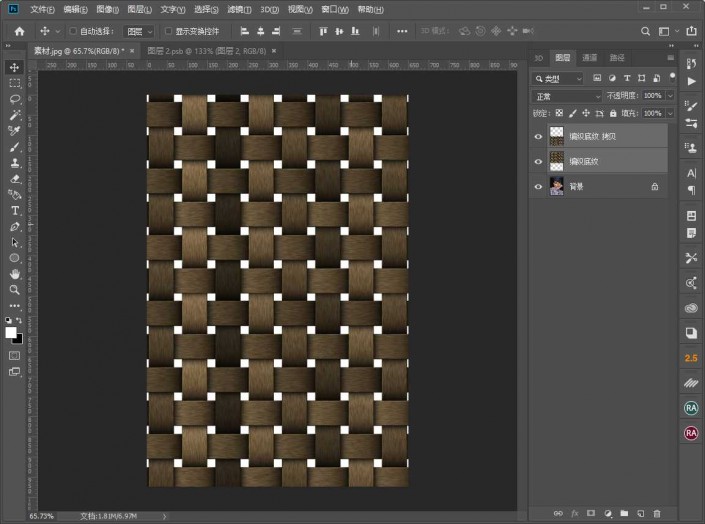
4、按ctrl+E(把底纹合并成一个图层),然后再按ctrl+shift+u(去色),混合模式改为强光。
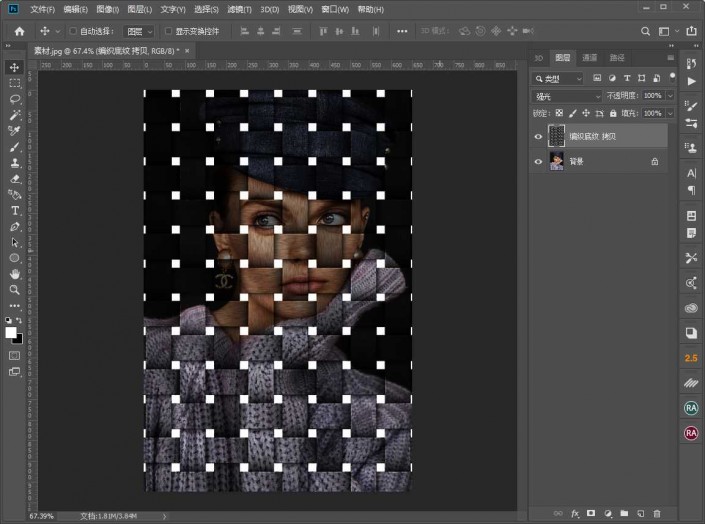
5、再按ctrl+m(曲线)提亮,完成。
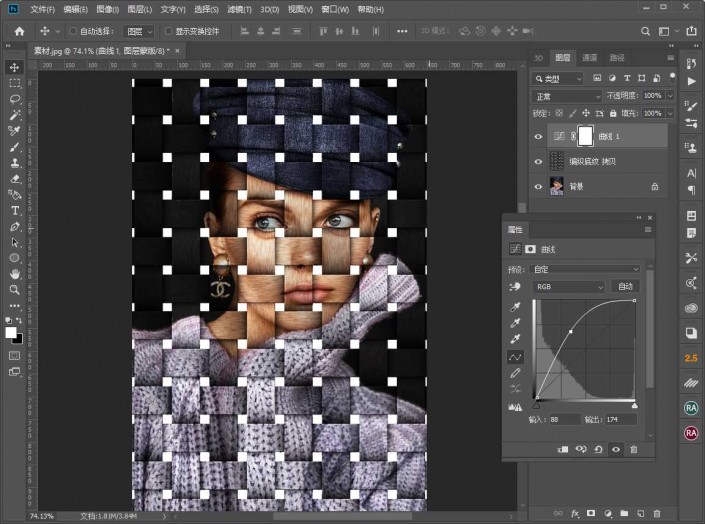

总结
找图片底纹
拖到PS
底纹放大
合并图层去色混合模式
曲线提亮
ps用编制素材快速制作编制人像相关文章:
无相关信息扫一扫手机观看!

最新更新的教程榜单
- photoshopexpress和photoshop区别03-08
- Ps衣服怎么改成彩虹色03-08
- ps中图片怎么旋转03-08
- ps制作缝线效果的牛仔艺术字03-08
- 用ps CS5新功能完成精细毛发抠图03-08
- ps怎么选定区域03-08
- 怎么样将照片编辑成宽高比3:403-08
- ps换色后怎么调整边缘03-08
- ps怎么调整文件尺寸大小03-08
- 电脑上ps怎么免费下载03-08
- photoshopcs怎么提取印章03-08
- ps怎么把一张图片p得高大上03-08
- ps中蒙版抠图背景如何去掉03-08
推荐的视频教程榜单
- ps调整图层大小04-04
- ps立体字制作教程05-10
- Photoshop通道的加工手法04-14
- ps新建白色背景图层05-10
- ps如何一键变白底05-10
- Photoshop简单为芙蓉姐姐瘦身05-10
- ps怎么调整单个图层大小04-04
- ps卸载不了怎么办05-10
- ps像素和厘米怎么换算05-10
- ps怎么改图片大小kb像素不变05-10
- ps内容识别在哪04-14
- ps中怎么加时间水印04-04
- ps金属字怎么做05-10

















